Moderne Jukebox
Komponenten und Verbrauchsmaterialien
 |
| × | 1 | |||
| × | 1 | ||||
 |
| × | 1 | |||
 |
| × | 1 | |||
| × | 1 | ||||
| × | 1 | ||||
| × | 1 | ||||
| × | 1 | ||||
| × | 1 | ||||
 |
| × | 1 | |||
| × | 1 | ||||
 |
| × | 2 | |||
 |
| × | 1 | |||
| × | 2 | ||||
| × | 1 | ||||
| × | 1 | ||||
| × | 1 | ||||
| × | 1 | ||||
 |
| × | 1 | |||
| × | 4 | ||||
| × | 8 | ||||
 |
| × | 4 | |||
| × | 1 | ||||
| × | 1 | ||||
| × | 1 | ||||
| × | 1 | ||||
| × | 1 | ||||
| × | 1 | ||||
| × | 1 | ||||
 |
| × | 12 | |||
| × | 1 | ||||
| × | 1 | ||||
| × | 1 | ||||
| × | 1 | ||||
 |
| × | 7 |
Notwendige Werkzeuge und Maschinen
 |
| |||
 |
| |||
 |
| |||
|
Apps und Onlinedienste
| ||||
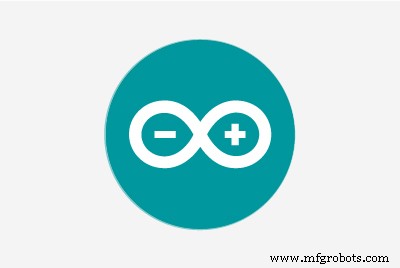 |
| |||
|
Über dieses Projekt
Update:Wie in The MagPi Magazine, Ausgabe Nr. 105 zu sehen
Inspiration
Ich bin seit Jahren in klassische Jukeboxen verliebt. Bereits 2014 habe ich versucht, einen zu bauen, aber ich hatte nicht die Fähigkeiten für einen gut aussehenden Build. Schneller Vorlauf bis heute, wenn ich einige 3D-Druck- und Designfähigkeiten erlernt habe.
Leidenschaft, Neugier und Sehnsucht trieben diese Bemühungen. Wenn Sie denken, dass Sie eine solche Mini-Jukebox haben möchten, gibt es Angebote für den Massenmarkt, die viel sind billiger, wie dieses Tischmodell von Victrola für 65 USD. Hackster Maker Flyingangel hat einen großartigen Jukebox-Build. Auf der anderen Seite gibt es fertige moderne Jukeboxen, die größer sind (105 cm / 41,3 in H), aber mit etwa 795 USD viel teurer sind. Überprüfen Sie die Kosten und Anstrengung Abschnitten unten, um zu sehen, wie viel an diesem Projekt beteiligt ist.
Zuordnung
Dieses Projekt wäre ohne das hervorragende 3D-Jukebox-Design von Marco Gregorio auf grabcad nicht möglich gewesen. Es ist ein wunderschön detailliertes Werk, das umso erstaunlicher ist, da Marco keine physische Jukebox zum Modellieren hatte, genau das, was er im Internet finden konnte! Du bist es dir selbst schuldig, Marcos Arbeit zu überprüfen...
Wesentlich für die Jukebox ist auch der Arduino-Code, der verwendet wird, um die LEDs bei Musik zum Leuchten zu bringen, von Michael Bartlett auf learn.sparkfun.com.
Übersicht
Dies ist ein Musikplayer, der mit der kostenlosen Volumio-Software betrieben wird. Volumio bietet AirPlay, Spotify, Pandora, Webradio und Ihre eigene Musik, die von Ihrem Computer, Tablet oder Telefon gesteuert wird – einfach herunterladen und installieren. Was habe ich hinzugefügt? Ein 3D-Gehäuse, ein Touchpanel-LCD und LEDs, die bei Musik aufleuchten. Das LCD wird von einem Raspberry Pi 3 oder 4 mit Strom versorgt. Die LEDs werden von einem Arduino Micro auf einem Adafruit Perma-Proto-Board gesteuert, das oben auf einem Hardware-Stack angebracht ist:Raspberry Pi und IQAudio Pi Digi Amp.
Ich verwende alte Hardware, das IQAudio-Verstärkerboard und ein Arduino Micro, das ich im Inventar hatte. Zum jetzigen Zeitpunkt ist IQAudio jetzt Teil von Raspberry Pi, und der Pi Digi Amp Plus ist immer noch erhältlich, UND für weniger als das, was ich dafür bezahlt habe. Das Arduino Micro ist veraltet, aber Sie könnten ein Arduino Nano oder Adafruit Itsy-Bitsy verwenden. Sie müssen Anpassungen für die Verwendung der analogen und digitalen Pins und die Zuführung von 5 V-Strom vom Digi Amp zur Tochterplatine (Arduino) vornehmen. Schließlich verwandelt ein Sparkfun Sound Detector den Klang auf magische Weise in digitale Bits.
Marco stellte eine STEP-Datei für alle Komponenten der Jukebox bereit, die ich in die Fusion 360 3D-Designanwendung importieren konnte. Was ich gemacht habe war:
- Skaliere das Modell auf 25 % von Marcos normalem Modell
- Überprüfen Sie die Modellkomponenten und entscheiden Sie, was Sie behalten und was Sie hinzufügen möchten
- Versteckte die Teile des Modells, die ich nicht verwendet habe
- Fügen Sie Funktionen hinzu und ändern Sie sie, um ein nützliches Gehäuse zu erstellen
- Drucken Sie die 3D-Körper, die das Gehäuse bilden
- Fügen Sie Elektronik hinzu, um Volumio und die LEDs mit Strom zu versorgen
Designziele
- Sei ungefähr 381 mm hoch
- Touchscreen, der die aktuelle Wiedergabe/Album-Kunst anzeigt
- Anständig klingende Lautsprecher
- Lichter... Es musste viele schöne, animierte LEDs haben
- Eigentlich SIEHT AUS es wurde 3D gedruckt (keine Nachbearbeitung des Drucks); das bedeutete, in verschiedenen Filamentfarben zu drucken
- Keine 3D-Drucke länger als etwa 12 Stunden (keine Drucke über Nacht)
- Verbindungen von Teilen ausblenden oder minimieren
Fähigkeitslevel:Fortgeschritten
- Über 75 Stunden Gesamtdruckzeit für 3D-Teile
- Kritische Montage - man muss die Dinge "genau richtig" machen, die Dinge in einer bestimmten Reihenfolge erledigen
- Begrenzter Platz zum Arbeiten im Koffer, wenn er fertig ist
Kosten:Teuer
(Alle Kosten USD)
Als absolutes Minimum:
- Wenn Sie nachbearbeiten, benötigen Sie 2-3 Rollen weißes 3D-Filament und Veredelungszubehör, schätzungsweise 70-90 $
ODER
- Hängt davon ab, was Sie haben. Ich musste nur eine Spule mit rotem Filament kaufen, ungefähr 30 US-Dollar. Ich betreibe 3D-Druck seit 2017 und es ist ein wichtiger Zeitvertreib für mich. Ich hatte silbernes, weißes, braunes und schwarzes Filament im Inventar. Diese plus eine Spule Rot wären mindestens etwa 100 $.
- Arduino Nano oder Adafruit Mini Metro, ungefähr 20 US-Dollar (ich hatte Arduino Micro im Inventar)
- Adafruit Raspberry Pi Perma Proto Hut 5 $
- HDMI-Touchscreen (Uctronics) 5 Zoll, $53
- Raspberry Pi 3B Plus $35 (auf Lager)
- Parts Express Dayton Audio RS100-8 Lautsprecher, 2x insgesamt 60 $ (im Lager)
- Parts Express-Lautsprecherkabel, 18AWG ca. 20 $ (im Lager)
- Parts Express-Lautsprechergittertuch, 30 $ (im Inventar)
Rechnen Sie mit weiteren 40 US-Dollar oder mehr für HDMI-Kabel / -Anschlüsse, Schalter, Montageteile, Überbrückungsdrähte, Buchsenleiste usw. Davon hatte ich viel im Inventar. Für mich betrugen die aktuellen Auslagenkosten etwa 150 US-Dollar, verteilt auf Monate, weil ich so viele Vorräte zur Hand hatte. Wenn du rausgehen und all diese Vorräte kaufen müsstest... Nun, du rechst nach.
Für mich hat sich der Preis gelohnt.
Aufwand
Die 3D-Drucke dauern je nach Drucker 75 Stunden oder länger. Es gibt 21 verschiedene Teile, von denen etwa 12 mehrere Stunden zum Drucken benötigen. Die restlichen Teile dauern jeweils ca. 1-2 Stunden. Und das setzt voraus, dass Sie keine Drucke nachbearbeiten müssen.
Ich habe Heißkleber verwendet, um die Abschnitte des Gehäuses in 4 Phasen vorzubereiten und zu verbinden. Nehmen Sie 3-4 Stunden an. dafür. Das Aufkleben der LED-Strings dauert etwa eine Stunde für Einrichtung und Ausführung. Es gibt auch eine präzise Verklebung kleiner Zierteile (mit CA-Kleber), um die Jukebox zu vervollständigen.
Planen Sie für die Elektronik mindestens 5 Stunden ein, um:
- Volumio installieren
- Arduino-Skizze installieren
- Platine auslegen und löten
- Vor der Endmontage testen, ob alles funktioniert!
- Montieren Sie das LCD-Panel
- Montieren Sie das RPi-, IQAudio Digi Amp Plus- und Perma Proto-Board in einem Stapel
- Löten und Montieren der Schalter und der Strombuchse
- Montieren Sie die Lautsprecher und Lautsprecherkabel
Das endgültige Kleben kann 1-2 Stunden dauern.
Zusammenfassend kann die Montage neben der Zeit zum Drucken aller Teile etwa 12 Stunden oder länger dauern.
Downloads
Dokumentation, Code und 3D-Druckdateien sind auf github verfügbar.
3D-Druckdateien sind auch auf thingiverse verfügbar.
3D-Druck
Es gibt insgesamt 21 separate STL-Teiledateien. Für einige Teile sind 2 Kopien/Drucke erforderlich.
Erste Schritte
Lesen Sie die Kommentare in den Abschnitten "Dinge" sorgfältig durch. Sie geben notwendige Informationen zu den genauen zu verwendenden Komponenten. Wenn Sie Teile ersetzen, müssen Sie herausfinden, welche Änderungen vorgenommen werden müssen.
Um sicherzustellen, dass alles funktioniert, testen Sie, ob die gesamte Elektronik zusammenarbeitet, bevor Sie das Gehäuse zusammenbauen:
- Volumio installieren und konfigurieren
- Löten Sie die Platine
- Komponenten verkabeln:NeoPixel, langsam verblassende RGB-LED und Schalter
- Komponenten zum Board hinzufügen
- Laden Sie die Arduino-Skizze von github herunter
- Laden Sie die Skizze auf das Arduino hoch, das auf dem Board montiert ist
- Probiere alles aus
Volumio installieren
Gehen Sie zur Seite „Erste Schritte“ von Volumio und folgen Sie der Einrichtungsanleitung für Ihren Raspberry Pi. Um mit dem Testen zu beginnen, montieren Sie den IQAudio Pi Digi Amp auf dem Raspberry Pi, stecken Sie den Amp in die Buchsenleiste des Pi und verwenden Sie Abstandshalter vom Pi zum IQAudio Amp, wie auf dem Foto unten gezeigt. Lesen Sie später diese Anleitung, um sie in den 3D-gedruckten Jukebox-Boden zu montieren.
_9H4kWWGtUT.jpeg?auto=compress%2Cformat&w=680&h=510&fit=max)
Verbinden Sie zwei Überbrückungsdrähte von weiblich zu männlich mit den +5V- und GND-Anschlüssen des Digi Amp Plus, wie auf dem Foto unten gezeigt. Diese werden mit dem Perma-Proto Board verbunden, um die NeoPixels direkt vom Pi Digi Amp Plus mit Strom zu versorgen.
Beim neuesten Modell des Digi Amp sind alle Header-Pins des Pi freigelegt, sodass sich die 5V- und GND-Pins an der Standard-Pi-Header-Pin-Position befinden.
_4dxCv32yCp.jpeg?auto=compress%2Cformat&w=680&h=510&fit=max)
Um die Lautsprecher einzurichten, schneiden Sie zwei Paar Lautsprecherkabel (14-26 AWG) mit einer Länge von ungefähr 7 Zoll/18 cm ab und befestigen Sie sie an Ihren Lautsprecheranschlüssen und den IQAudio-Schraubanschlüssen. Der Pi wird von IQAudio mit Strom versorgt - NICHT Stecken Sie den Strom in die Pi-Strombuchse. Stecken Sie einen Strombaustein in den IQaudio und versuchen Sie, ein Webradio von volumio abzuspielen.
Die folgende Galerie zeigt die Volumio-Einstellungen für den IQAudio Pi Digi Amp Plus und das Touchscreen-Plugin (Einstellungen/Plugins/Verschiedenes):
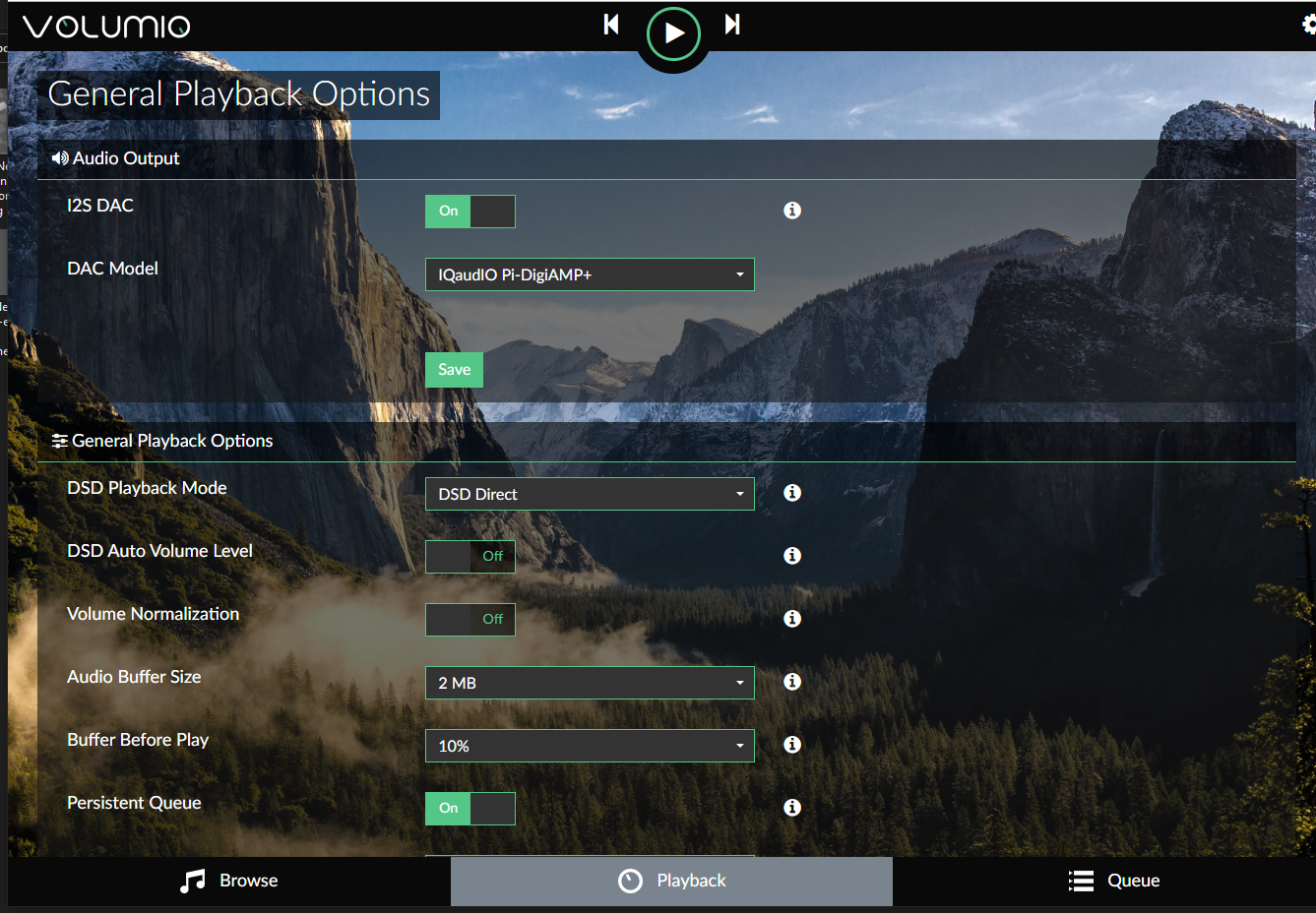
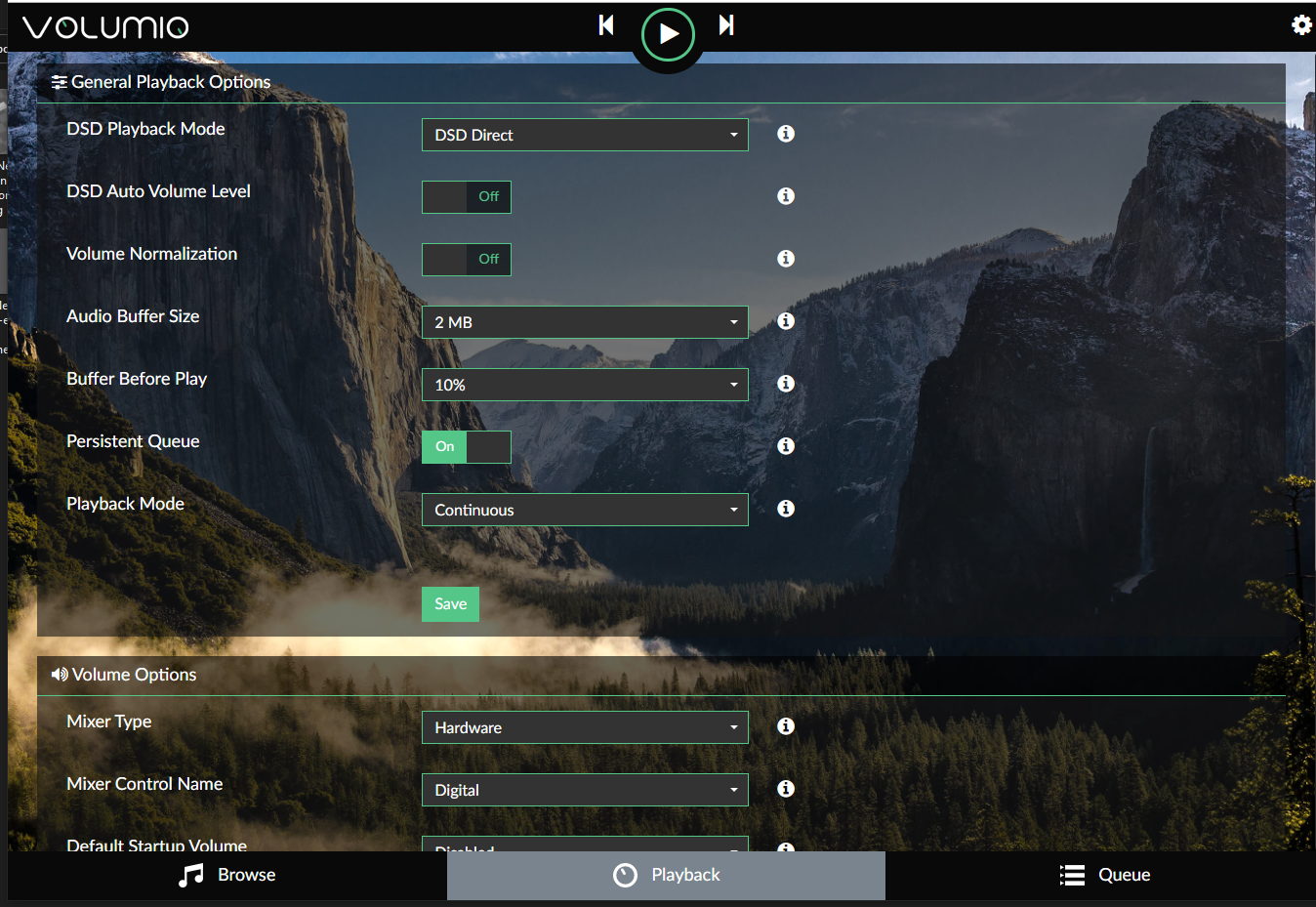
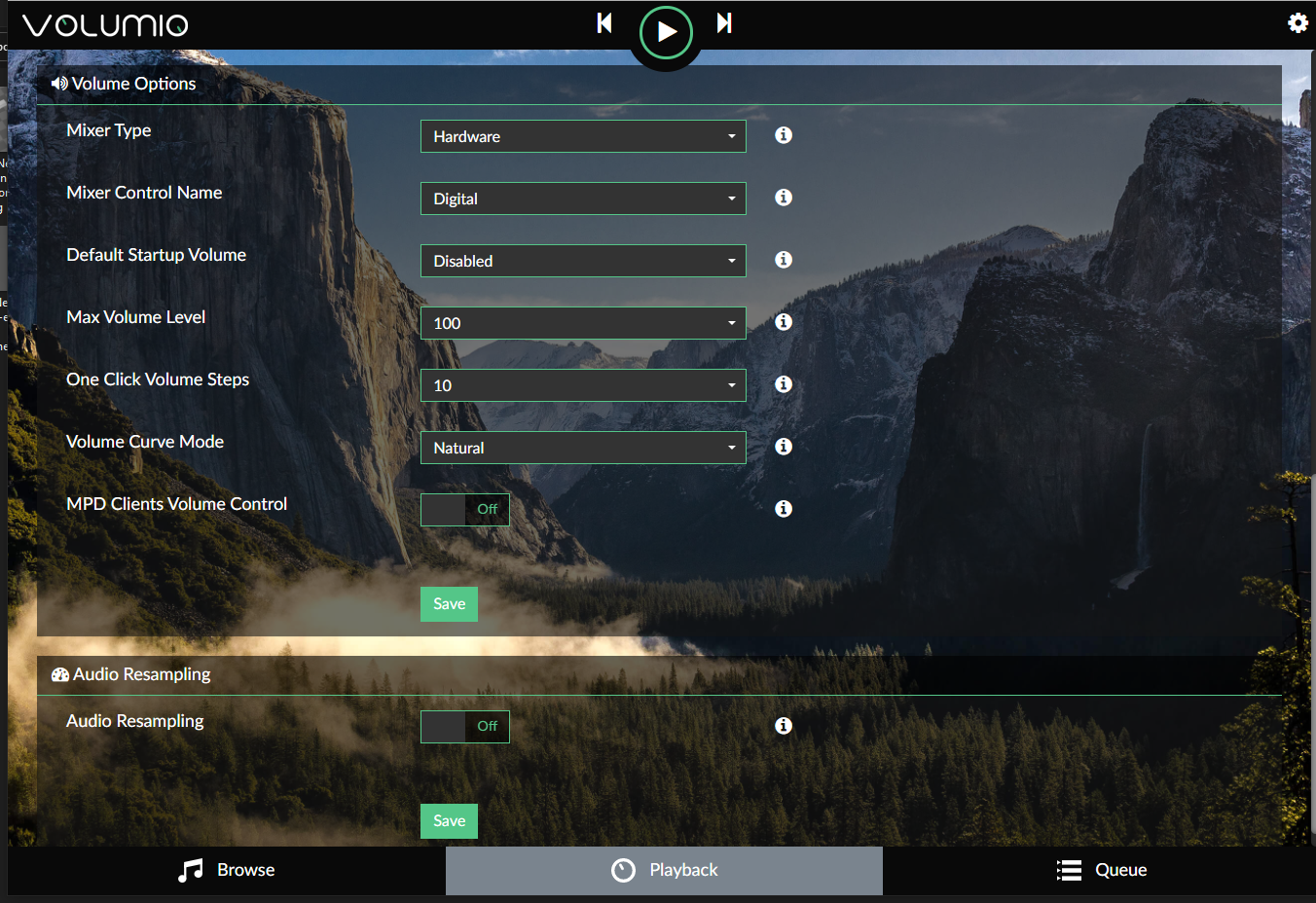

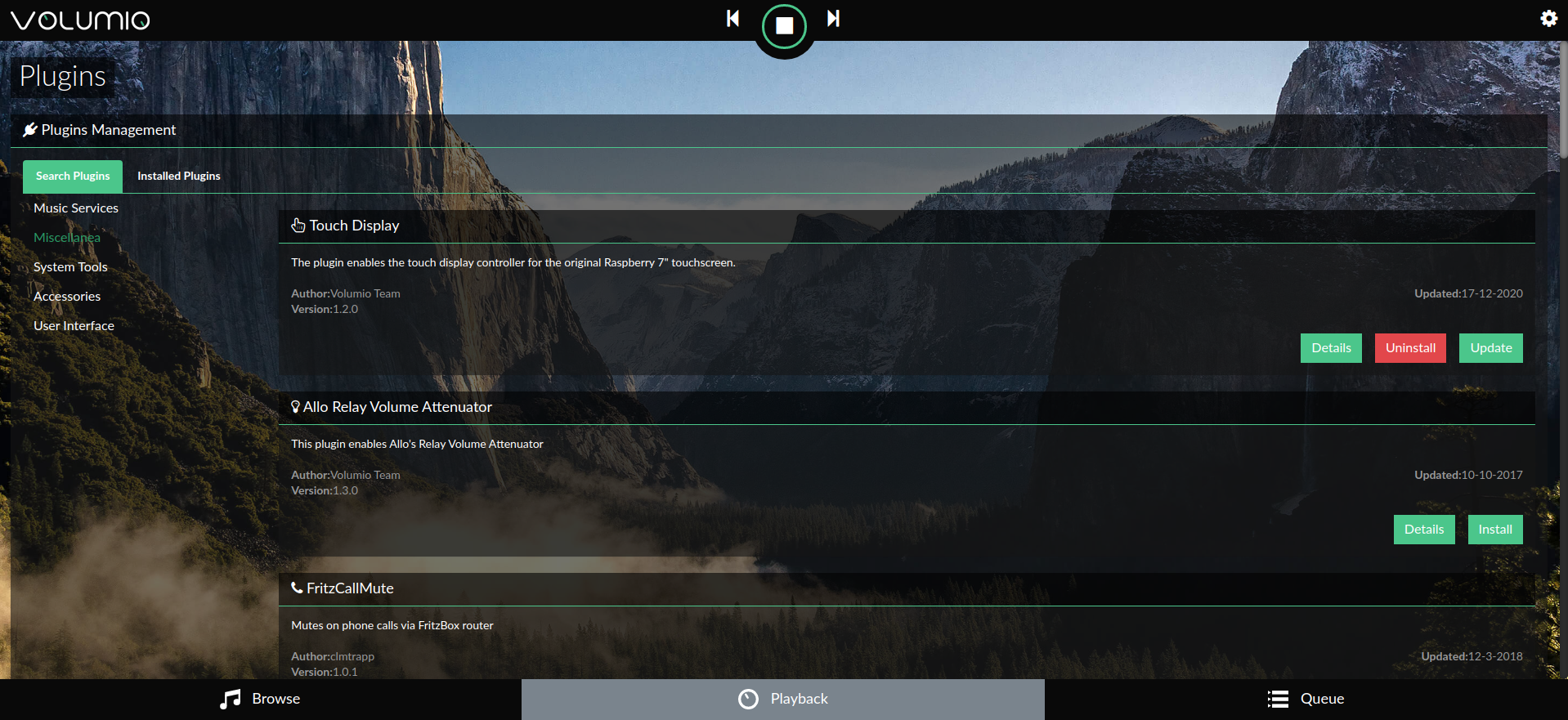
Um mit Volumio zu beginnen, lesen Sie die Kurzanleitung und die ersten Schritte mit Volumio.
Bereiten Sie die Platine vor
Der Formfaktor des Adafruit Perma-Proto-Boards passte gut, wenn es auf dem Pi und dem IQAudio-Verstärker gestapelt wurde, und machte eine gute Träger-/Tochterplatine für den Arduino.
Das Board ist nur mit dem IQAudio 5V und GND für die Stromversorgung verbunden. Daher wurde die übliche Buchsenleiste zum Anschluss an einen Pi nicht verwendet.
Um den verfügbaren Platz auf dem Proto-Board optimal zu nutzen, richten Sie das Board so aus, dass sich die mit „3.3V“ gekennzeichnete Schiene oben befindet.
Ich ändere das Proto-Board auf eine Weise, die etwas weniger üblich ist als nur eine Punkt-zu-Punkt-Verdrahtung:
- Die 3,3-V-Schiene wird tatsächlich für den 5-V-Eingang verwendet .
- Schneidebrettspuren um mehrere Stiftverbindungen in einer Spalte zu platzieren
- Schienenspuren schneiden auf der unteren, auf der Platine markierten 5V-Schiene, um mehrere Pins in einer Reihe hinzuzufügen
Diese Dinge trugen zu einem gut angelegten Board bei, wenn es bevölkert war.
Konsultieren Sie diese Fotogalerie für Kabelverbindungen und Modifikationen:

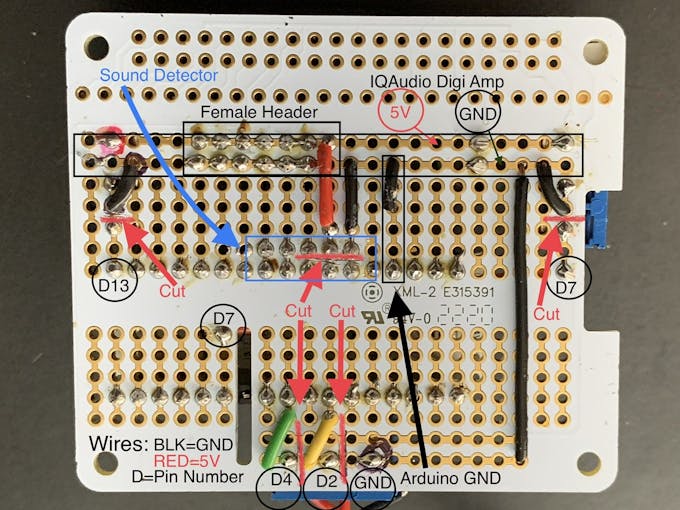
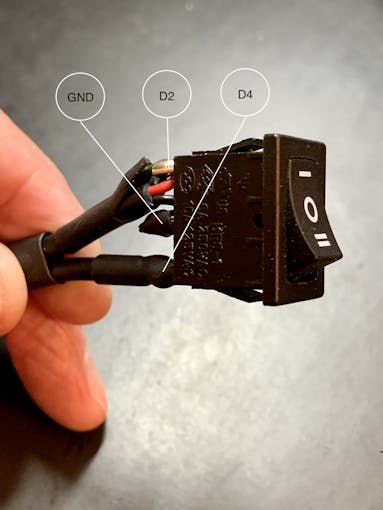
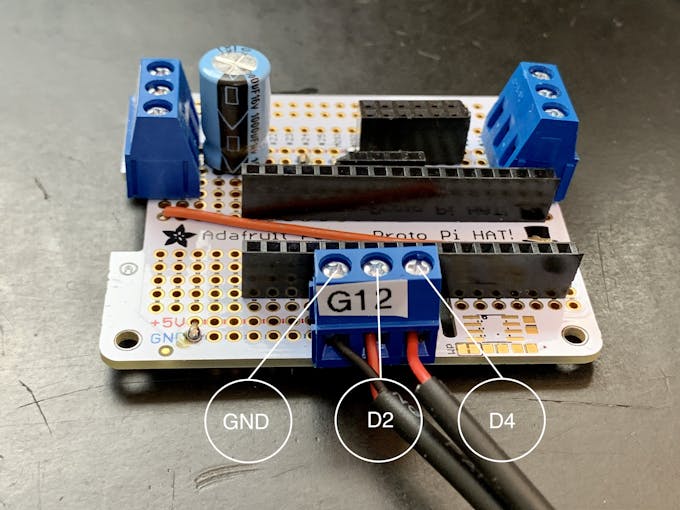

Hinweis: Die 3-Pin-Anschlüsse haben ein Pin-to-Pin-Raster von 5,08 mm. Das ist genau das 2-fache des standardmäßigen 2,54 mm-Pitch von Vias auf der Proto-Platine. Die Schraubklemmen/Pins sind also jeweils 2 Board-Vias auseinander. Das Leiterplatten-Layout und das Spurschneiden sind von diesem Abstand abhängig. Sie können einen 3-poligen Anschluss mit 2,54 mm Rastermaß nicht ersetzen, ohne das Platinenlayout zu ändern.
Animationsauswahlschalter
Sie müssen auch einen dreistufigen Wippschalter verdrahten, wie auf den Fotos gezeigt. Schneiden Sie für diesen Schalter 3 Stück Anschlusskabel von etwa 7 Zoll/18 cm ab, vorzugsweise zwei schwarze (GND) und ein rotes (+V).
Mehr zu diesem Schalter unten.
Neopixel
Entfernen Sie die Silikonhülle von einem ein Meter langen Neopixel-String. Schneiden Sie den Neopixel-Streifen in zwei Abschnitte, einen mit 36 LEDs und einen mit 22 LEDs. Der kurze Streifen umgibt den Frontgrill. Der Streifen mit 36 LEDs befindet sich in den äußeren Röhren (Neonröhren). Schneiden Sie für jede Saite 3 Stück Anschlussdraht von ca. 18 cm ab (Sie können diese später kürzen). Verdrahten Sie jeden Abschnitt mit Drähten für GND, +V und DIN und achten Sie darauf, dass die DIN-Richtung auf der Saite übereinstimmt. Fügen Sie einen Widerstand in Reihe mit dem DIN-Anschluss hinzu (330 Ohm funktioniert).
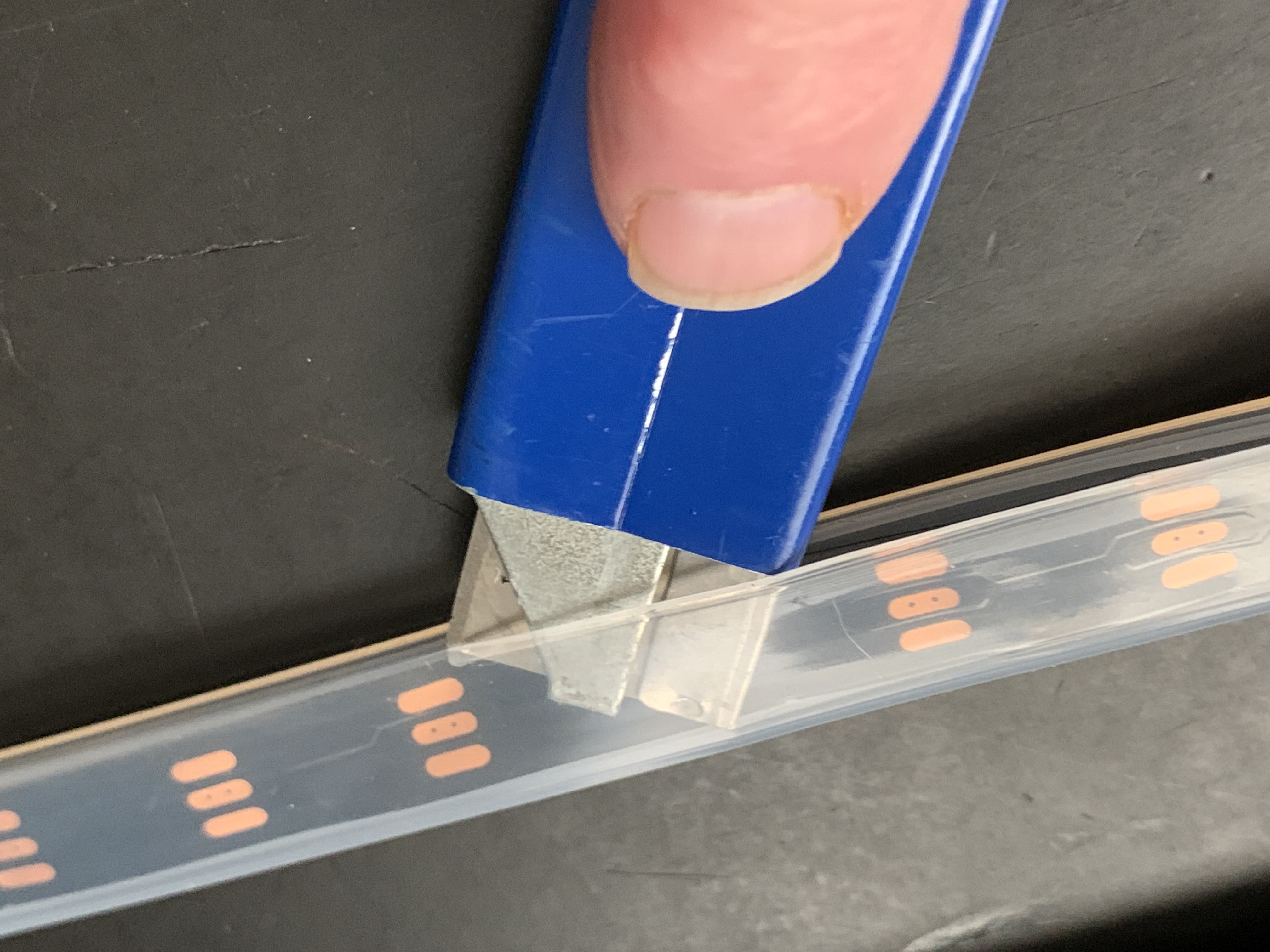
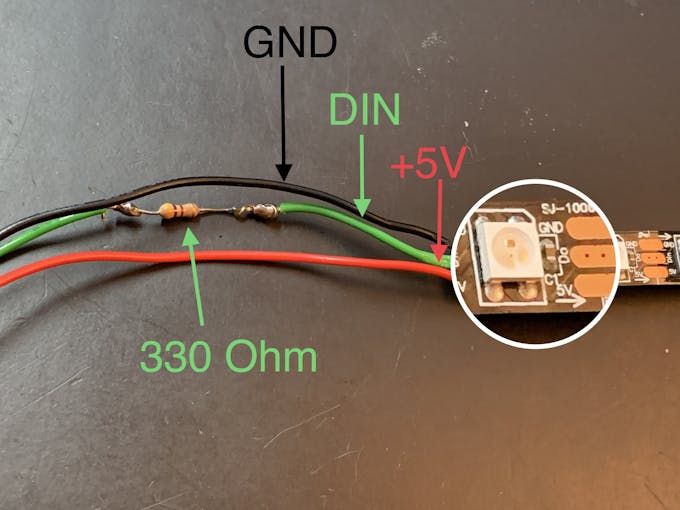
Sternenlicht
Im vorderen Kühlergrill befindet sich ein 3D-gedruckter Einsatz in Form eines 6-zackigen Sterns (Star Light). Eine RGB-Slow-Fade-LED, die +V- und GND-Halterungen hinter diesem Star Light verwendet, die in eine 3D-gedruckte Schallwand eingefügt sind, um Lichtbluten zu verhindern. Stecken Sie einen 120-Ohm-Widerstand in Reihe auf das +V-Überbrückungskabel. Dadurch sinkt der Strom von 5 V auf etwa 3,4 V zur LED. Dies wird im Abschnitt Montage/Gitterstoff unten verwendet.
Arduino
Wenn Sie die Arduino IDE noch nicht installiert haben, laden Sie sie herunter und installieren Sie sie mithilfe dieser Anweisungen.
Sie benötigen die Neopixel-Bibliothek, damit die LEDs funktionieren.
Die klangreaktiven Neopixel basieren auf dem Interactive LED Music Visualizer Sketch von Michael Bartlett auf Sparkfun. Ich habe den "Full Visualizer" ohne Tasten verwendet, ich habe einen Wippschalter hinzugefügt, der drei Funktionen hat:
- LEDs reagieren auf Musik - Schalterstellung 1
- LEDs in einem farbwechselnden "Chaser"-Muster, NICHT geräuschreaktiv - Schalterstellung 2
- LEDs aus - Schalterstellung Mitte
Die LEDs funktionieren nur, wenn der Schalter angeschlossen ist.
Laden Sie die Jukebox-LEDs-Skizze von github herunter.
Verbindungen
- Mount your Arduino on the proto board female headers
- Attach the 36-LED strip to the terminal connected to digital pin 7.
- Attach the 22-LED strip to the terminal connected to digital pin 13
- Insert the Sparkfun Sound Detector.
- Attach the Rocker Switch:center pole to GND, position 1 to pin D2, position 2 to pin D4
- Connect the IQAudio Digi Amp Plus +V and GND into the female headers for the 5V rail on the Perma Proto Board (in photos above)
- Connect the slow fade RGB to the +V and GND female headers



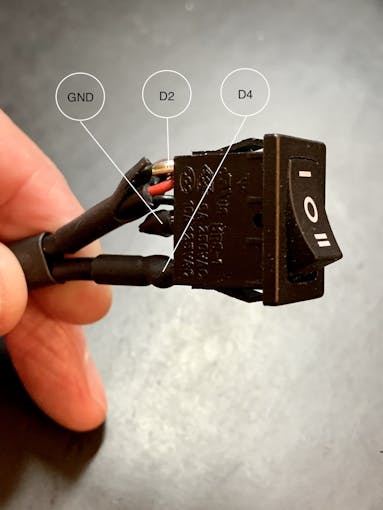
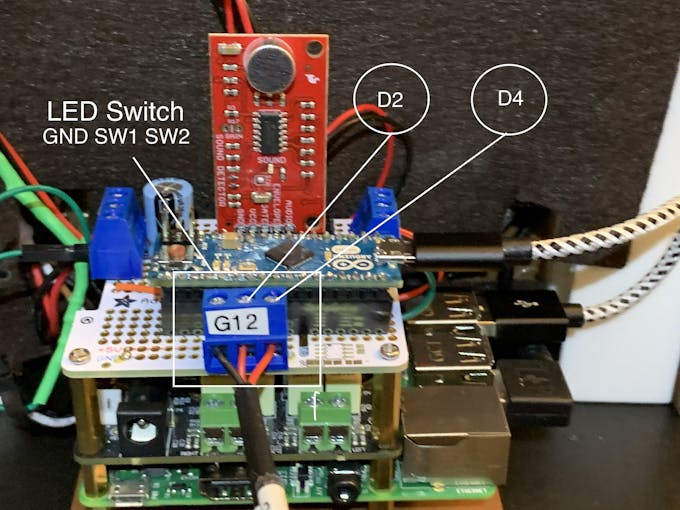
Upload the Jukebox LEDs sketch to your Arduino board. The grille LEDs run through a RainbowCycle routine in the sketch setup function, which takes a little time. So the sound reactive LEDs won't work immediately. After the setup function runs, the grille LEDs will always remain on, unaffected by the position of the rocker switch. With music playing from Volumio, the Neon tubes should react to music with the 3-position rocker switch set to position one. Switch position two passes a color-wheel/chaser pattern through the Neon tubes. Center position on this switch turns the Neon LEDs off.
3D Printing
Check the docs folder of the github download for part identification (Parts List) and Print Times for each part. There are also screenshots of the Prusa Slicer parameters and orientation to guide how to print each part. Find those in the 3D-Prints folder.
NOTE: All images are of the prototype jukebox I built. These will look different from the published Fusion 360 design archive and STL files. The final release STL files include improvements for the following:
- Increase the size of the bezel on the LCD touch screen
- Increase the size of the mounting plate to allow more clearance
- Remove the 3D printed standoffs on the mounting plate and just use holes with screws inserted from the bottom of the mounting plate
- Simplified the back cover
Assembly
Tools
I used a fine-tipped hot glue gun so I could get into smaller spaces. These use smaller diameter glue sticks, and lots of them.
I used some tape I had on hand to temporarily hold the parts together for gluing. I found Scotch Gift-Wrap tape was actually pretty good for this. It has good adhesion and strong shear strength.
Enclosure
The parts are glued in starting from the inside, the Grille, and moving to the outside, the Neon Tubes, as shown in the video below.
Pause after gluing the Neon Tubes and mount the following hardware. This will give you more space to work in, before you glue in the back case. Refer to the Assembly Gallery photos below for details.
- Acrylic Window with photo
- NeoPixels
- LCD Touch Screen
- Grille Cloth and Star Light Holder
- Raspberry Pi/IQAudio Pi Digi Amp/Arduino
- Adhesive Felt (or paper) backing
- Base with switches
Then continue gluing the Case and Base to the other assembled parts.
After the case is fully assembled and glued together, mount the Speakers and add Decorations.
There is an optional two-piece 3D printed case cover that screws into the back of the case.
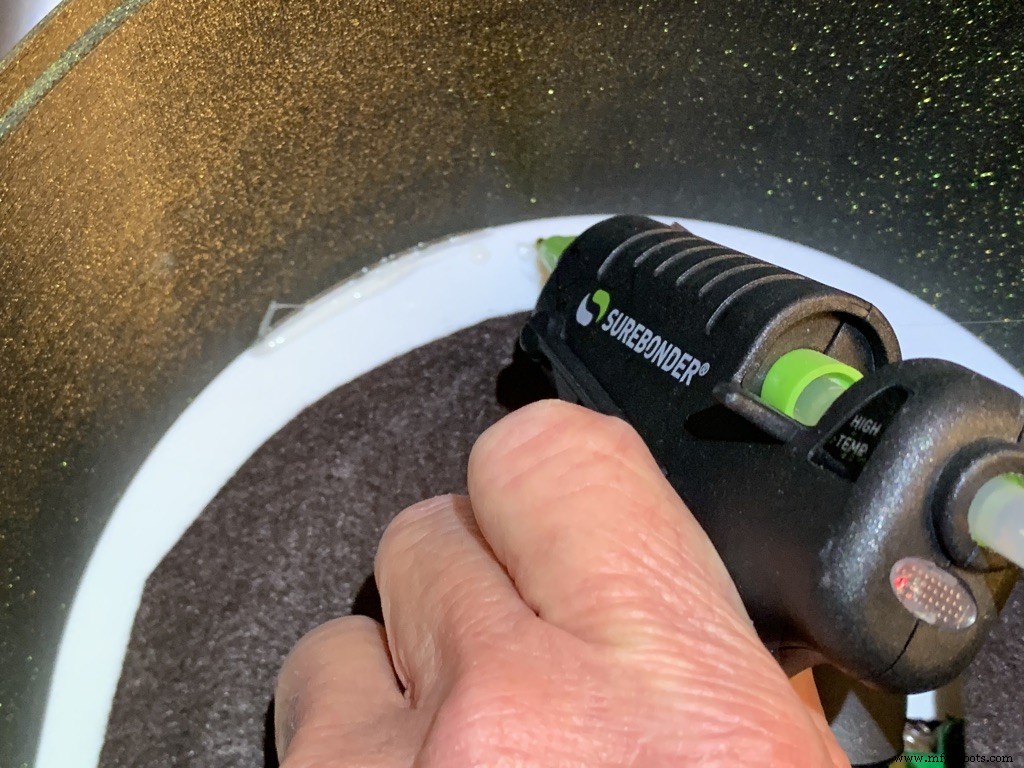
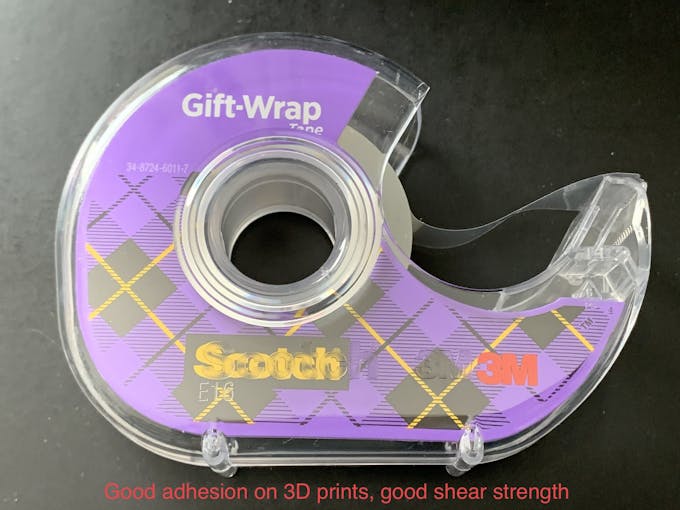




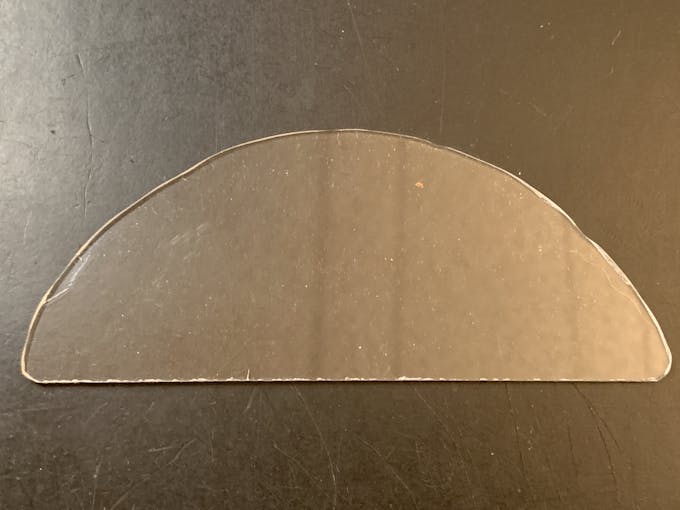
_k2oC39lKQk.jpeg?auto=compress%2Cformat&w=680&h=510&fit=max)

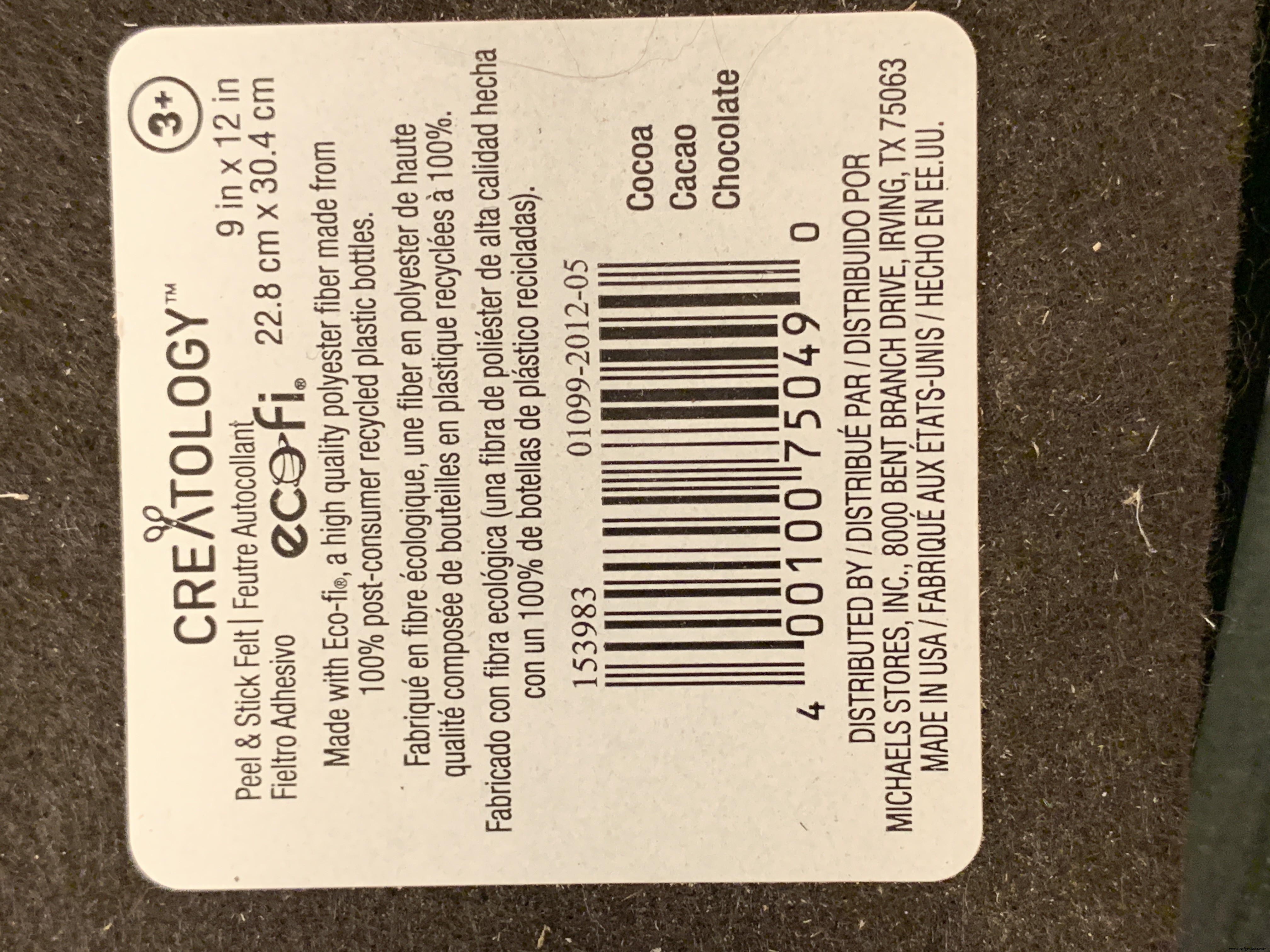

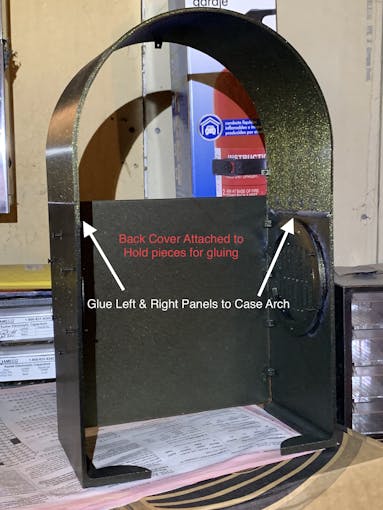

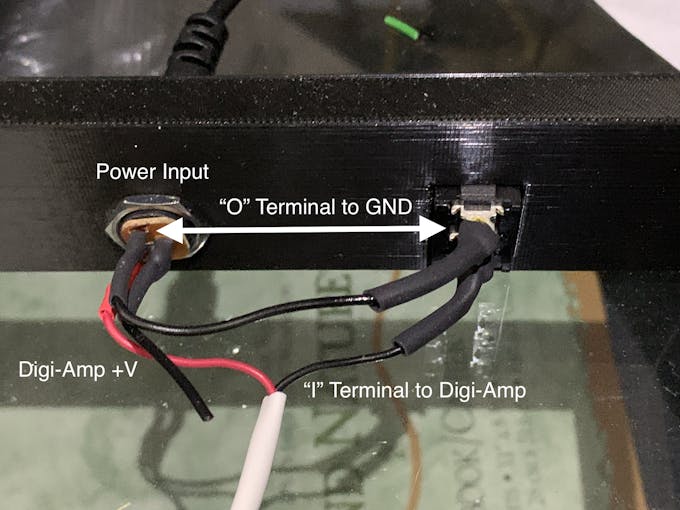



Mounting the Hardware
In the following, all the hardware mentioned is found in the "Things" section.
“Right” and “Left“ are your right and left as you face the front of the jukebox.
Acrylic Window and Photo
Use a rotary tool (eg., Dremel) at slow speed to cut a piece of clear acrylic. There is a template for this in the github download. Tape the template down on the acrylic and cut around the outside. Sand the edges and use CA to glue into the top of the Arch. Print a photo of your choice that will fill up the visible area and glue that in back of the acrylic.
NeoPixels
Glue the long LED strip edge-on to the Neon Tubes, so that the LEDs are facing inward to the Tubes. There is a small space between the LED and the edge of the strip that can help fit the string against the Neon Tubes. Align that to glue down.
The Grille Tube NeoPixels will be glued onto the Left and Right Bottom, with a "U" shape near the board mounting plate. Hold the strip down with pieces of tape and tack spots with hot glue. When those are solid, remove the tape and fill in the spots where the tape was with more glue.
LCD Touch Screen
Screw the Touch Screen into the mounting posts at the top of the Arch, below the Acrylic window. The HDMI Touch Screen input is on the top of the screen. You need to insert a 90 degree to 270 degree HDMI adapter there, Plug the HDMI 1 ft. Male-to-Male flat cable into the adapter. The other end plugs into a Raspberry Pi 3. (If you're using a Raspberry Pi 4, you need a different cable that has a Micro HDMI in one end). Insert the Left-angle Micro USB to the Touch port on the LCD, and the USB-A end to a Raspberry Pi port. Thread this cable through the left Neon Tube.
Grille Cloth and Star Light Holder
The Grille will be backed with "speaker cloth" to hide the inside of the jukebox. There will be an LED holder behind the Star Light to prevent light bleed, and a hole needs to be cut into the cloth for that.
Cut a piece of speaker cloth large enough to cover the Grille and the edges of the Grille tubes. Use the Star Light LED 3D printed holder as a guide and mark the speaker cloth in a circle for the outside of the holder. Mark a cross in the center of the circle Cut the two lines of the cross to make 4 sections. Cut the rounded part of each section to make a hole for the LED holder.
Mount the color-changing LED mentioned in the section Prepare the Circuit Board/Star Light, above. Insert the LED into the holder and glue it to the Star Light. CA will work well here.
With the LED holder glued in place, fit the speaker cloth over the holder and the Grille. Stretch and glue the edges of the cloth to the Grille Tubes.


Raspberry Pi/IQAudio Pi Digi Amp/Arduino
Mount the Pi and other boards (you assembled and tested it in Getting Started, Right ?) onto the mounting plate with screws into the Pi's 5mm bottom standoffs. Plug the LCD HDMI and USB cables into the mounted Pi. There's an additional 6 inch Micro USB to Micro A cable. Plug the Micro end into the Arduino and the other end into the Pi to power the Arduino.
The Star Light +5V and GND plug into the power from the Digi Amp Plus +5V/GND rails.
Adhesive Felt
To prevent light bleed, cover the inside with craft felt, which has its own adhesive backing Test fit the felt and cut holes to allow for cables and wires to pass through.
Base with Switches
In addition to the Animation Selector Switch, there is an on-off rocker switch that is connected to a panel-mount jack.
Cut one GND (black) wire at least 80 mm long for this switch. Strip the insulating jacket off the power extension cable (white) in pictures about 80 mm long to expose a red and a black wire. Insert the barrel power connector and the on-off rocker switch into the base.
Solder the cut black wire to the terminal marked "O" on one end, the other end to the active GND pin on the barrel power connector. The other terminal "I" is soldered to the GND (black) of the power extension cable for the Digi Amp Plus Finally, the +V (red) of the power extension cable is soldered to the +V terminal of the barrel connector.
Plug the extension connector into the Pi Digi Amp Plus. Glue the Base onto the Bottom and Case.
Speakers
The Dayton Audio RS100-8 speakers have a cone in the middle that prevents them from being mounted flush to a solid grille, as on this jukebox. If you're using these speakers (or some where the center protrudes), you'll have to use a mounting ring (3D file supplied) so the speakers can mount properly.

For the last step of assembly, screw the speakers in with 15 mm M2.5 metal screws and nuts.
Tip: To make assembly easier, mount the speaker rings to the case with the screws pushed in for alignment in the holes. Tack down with hot glue or CA glue. When solid, mount the speakers to the rings.
I had pretty good luck holding the tiny nuts down with my index finger and turning the screw to get the nuts started.
However, there is one screw hole straight back on each side that has very little clearance. It is hard to get the nut started on that screw. Putting blu-tack or tape on the nut may help position it to get it started.
Eventually, I did get all the nuts fastened.
Decorations
There are decorations on top and the two sides of the jukebox, with details in the github 3D Parts List document:
- Neon Tube Red Cover
- Neon Tube Fan Decoration
- Neon Tube Ornament
- Case Joint Cover
- Top Red Ornament
- Top Ornament
Repeat for Left &Right:
For the Neon Tubes, use a small ruler to mark the halfway point on the side of the Red Cover with a pencil. Then, match that to the Neon Tube joints and glue with CA.
The long Case Joint Cover aligns to the Neon Tube Red Cover and glues down to the case.
Gllue the Fan Decoration and Ornament at the top and bottom of the Red Cover
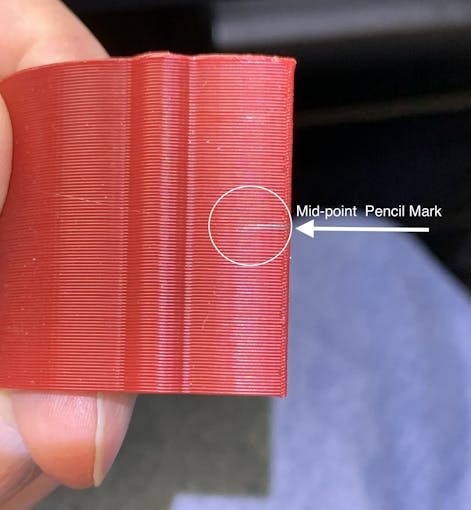


The Top Ornament (2 separate pieces) fits into the Top Red Ornament and is glued together as an assembly.
For alignment, make a pencil mark midway at the top of the Arch and another mark midway on the Top Red Cover. Align these two marks and glue.
Operation
Volumio has a fairly intuitive user interface that's easy to use.
To get started, press/select the 'Home' icon or the 'Browse' button from the 'Playback' window..You'll see something like the image below, depending on what options you have installed.
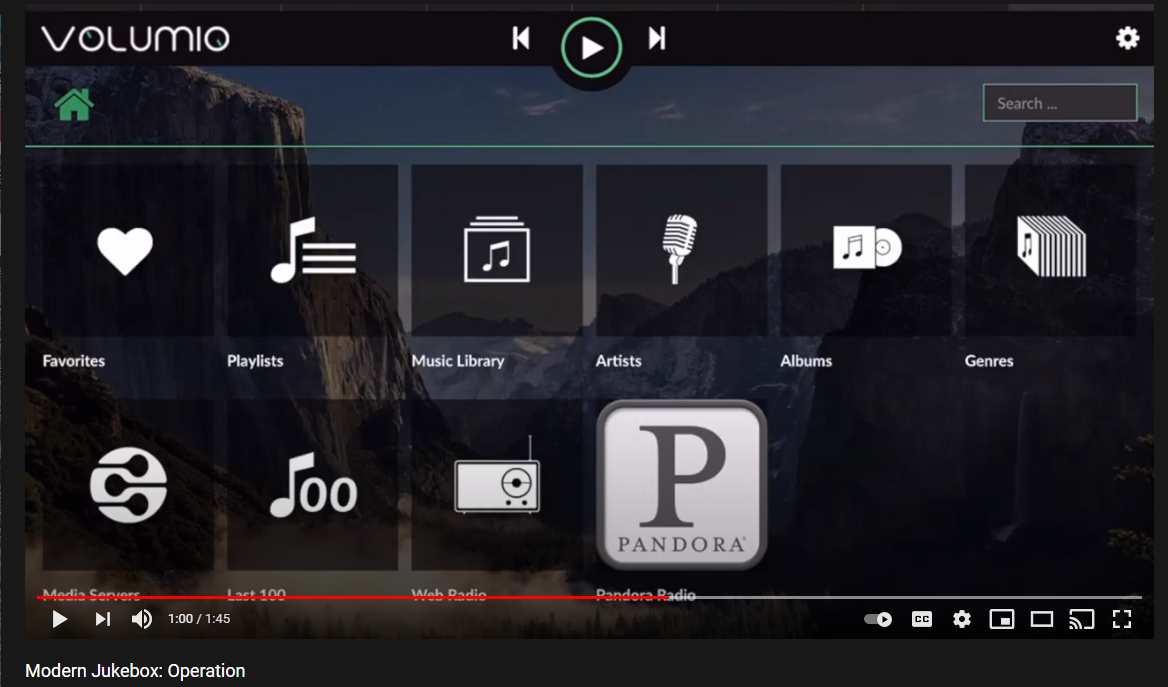
For Pandora and Spotify (paid subscription required), go to Settings/Plugins/Music Services. You can connect to Volumio from AirPlay with the Apple Music player.
Update September 20, 2021:
Raimund Trierscheid made a version of the Modern Jukebox, with improvements! Raimund added 5mm wood panels to the sides of the case to hold the heavy speakers and improve the sound.
Here are some photos:



Code
Modern-Jukebox on github
https://github.com/thisoldgeek/Modern-JukeboxKundenspezifische Teile und Gehäuse
Fusion 360 design modern_jukebox_r1_v2_dccOE3MSIQ.f3dHerstellungsprozess
- Moderner nichtmechanischer Speicher
- Jukebox
- Geigenbogen
- Windows 10 IoT Core auf Raspberry Pi 2 – Adafruit-Sensordaten
- Eine moderne Variante der FMEA
- Die Entwicklung moderner Kunststoffe
- Spross:Moderner selbstbewässernder Übertopf für den Innenbereich
- UnifiedWater v1
- Mobile Abstimmungsbox
- Arduino101 / tinyTILE BLE:Match-Making-Sonnenbrille



